Koti > Verkko > Langattomat verkkoasetukset > Käytä langatonta verkkoa > Laitteen määritys langattomaan verkkoon käyttämällä Wi-Fi Protected Setup™ (WPS) -toiminnon PIN-menetelmää
Laitteen määritys langattomaan verkkoon käyttämällä Wi-Fi Protected Setup™ (WPS) -toiminnon PIN-menetelmää
Jos langaton LAN-tukiasema/reititin tukee WPS-toimintoa, voit määrittää langattoman verkon asetukset PIN (Personal Identification Number) -menetelmällä.
PIN-menetelmä on yksi Wi-Fi Alliance® -yhtiön kehittämistä yhteydenottomenetelmistä. Langaton verkko ja sen suojausasetukset voidaan määrittää lähettämällä kirjautujan (Brother-laite) luoma PIN-koodi rekisterinpitäjään (langatonta lähiverkkoa hallitseva laite). Lisätietoja WPS-tilan käytöstä on langattoman tukiaseman/reitittimen mukana toimitetuissa ohjeissa.
- Tyyppi A
- Kytkentä, kun langaton LAN-tukiasema/reititin (1) toimii rekisterinpitäjän sijaisena.
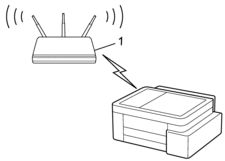
- Tyyppi B
- Kytkentä, kun toista laitetta (2), kuten tietokonetta, käytetään rekisterinpitäjänä.

- Paina
 (Wi-Fi) -painiketta viisi kertaa. Wi-Fi-merkkivalo aloittaa vilkkumisen ja laite tulostaa kahdeksanmerkkisen PIN-koodin.
(Wi-Fi) -painiketta viisi kertaa. Wi-Fi-merkkivalo aloittaa vilkkumisen ja laite tulostaa kahdeksanmerkkisen PIN-koodin. - Käytä verkkoon yhdistettyä tietokonetta ja kirjoita selaimesi osoiteriville rekisterinpitäjänä käytettävän laitteen IP-osoite (esimerkiksi http://192.168.1.2).
- Siirry WPS-asetusten sivulle ja kirjoita PIN-koodi. Toimi sitten näyttöön tulevien ohjeiden mukaisesti.

- Rekisterinpitäjänä on yleensä langaton LAN-tukiasema/reititin.
- Asetussivu voi vaihdella langattoman LAN-tukiaseman/reitittimen merkin mukaan. Lisätietoja on LAN-tukiaseman/reitittimen mukana toimitetuissa ohjeissa.
Jos langattoman laitteen yhdistäminen onnistui, Virran merkkivalo ja Wi-Fi-merkkivalo palavat.
- Pidä
 -painiketta painettuna ja paina sitten
-painiketta painettuna ja paina sitten  -näppäintä Suorita-ohjelman käynnistämiseksi.
-näppäintä Suorita-ohjelman käynnistämiseksi. - Kirjoita "control printers" Avaa:-kenttään ja valitse OK.
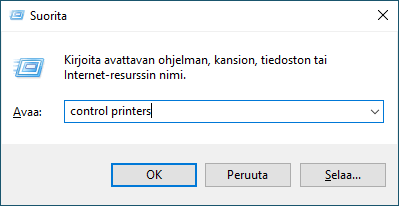 Laitteet ja tulostimet -ikkuna avautuu.
Laitteet ja tulostimet -ikkuna avautuu. Jos Laitteet ja tulostimet -ikkuna ei tule näkyviin, valitse .
Jos Laitteet ja tulostimet -ikkuna ei tule näkyviin, valitse . - Valitse Lisää laite.

- Jos haluat käyttää Windows 10- tai Windows 11 -tietokonetta rekisterinpitäjänä, se on rekisteröitävä verkkoon etukäteen. Lisätietoja on LAN-tukiaseman/reitittimen mukana toimitetuissa ohjeissa.
- Jos käytät tietokoneesi käyttöjärjestelmää Windows 10 tai Windows 11 rekisterinpitäjänä, voit asentaa tulostinohjaimen langattoman verkon määrityksen jälkeen näyttöön tulevien ohjeiden mukaisesti. Voit asentaa laitteen käytön edellyttämän ohjaimen ja ohjelmiston siirtymällä laitemallisi Ladattavat tiedostot-sivulle verkkosivustossa support.brother.com/downloads.
- Valitse laite ja napsauta Seuraava.
- Kirjoita PIN-koodi ja osoita Seuraava.
- Napsauta Sulje.



